Iklan
 Untuk sementara waktu sekarang, Posterous telah menjadi rumah bagi ribuan blog - termasuk beberapa blog saya. Mereka mulai memasarkan diri mereka sebagai cara untuk dengan mudah blog, sehingga kemungkinan mendapatkan banyak blogger yang kurang teknologinya mencari solusi untuk memulai blog mereka dengan cepat. Dan karena itu, saya merasa perlu ada instruksi mengenai apa yang Anda lakukan sekarang bahwa Posterous akan hilang selamanya... besok, 30 April.
Untuk sementara waktu sekarang, Posterous telah menjadi rumah bagi ribuan blog - termasuk beberapa blog saya. Mereka mulai memasarkan diri mereka sebagai cara untuk dengan mudah blog, sehingga kemungkinan mendapatkan banyak blogger yang kurang teknologinya mencari solusi untuk memulai blog mereka dengan cepat. Dan karena itu, saya merasa perlu ada instruksi mengenai apa yang Anda lakukan sekarang bahwa Posterous akan hilang selamanya... besok, 30 April.
Sekarang Posterous melakukannya berikan beberapa instruksi untuk membuat cadangan blog Anda, dan mengarahkan Anda ke arah untuk memindahkannya ke WordPress atau SquareSpace, yang bagus untuk mereka. Namun saya merasa menarik bahwa mereka tidak menyebut-nyebut tentang Tumblr, saingan terbesar mereka, atau bahkan Blogger, yang masih sangat banyak dalam permainan. Dalam artikel ini saya akan memandu Anda melalui proses pencadangan dan migrasi untuk enam opsi solid yang Anda miliki termasuk Posthaven, Tumblr, Blogger, WordPress.com, dan WordPress.org (self-host). Plus, saya akan menyertakan beberapa tips / pengingat di bagian akhir juga.

Posthaven, seperti yang mungkin Anda perhatikan, tidak gratis. Terkesiap! Tapi, Posterous adalah... dan Anda melihat apa yang terjadi pada mereka. Saya tidak akan mencoba meyakinkan Anda untuk mencobanya, sebagai gantinya saya akan mengarahkan Anda untuk melakukannya janji mereka, yang membuat saya penasaran tentang layanan mereka. Mereka juga menulis pos tidak bias menampilkan beberapa opsi untuk memigrasi blog Posterous Anda.
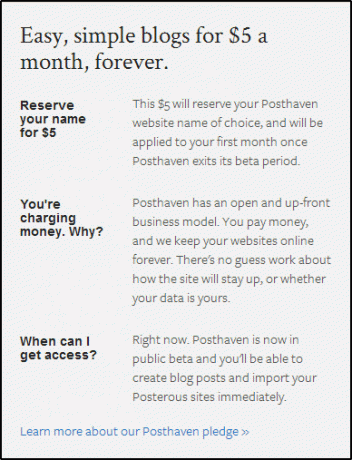
Langkah 1: Daftar

Ini sangat mudah, sungguh. Isi email, kata sandi, dan nama situs Posthaven Anda (ini tidak akan relevan jika semua yang ingin Anda lakukan adalah memigrasikan blog Posterous Anda ke atas). Kemudian isi opsi pembayaran (gambar di bawah) dan Anda siap.

Langkah 2: Impor Blog Posterous Anda

Setelah masuk, Anda akan dibawa ke Dasbor. Di sisi kiri, ada tiga opsi menu. Klik yang bawah, Impor blog Posterous Anda, masukkan kredensial masuk Posterous Anda dan klik tombol biru berjudul Tambahkan Akun Posterous.

Selanjutnya Anda akan memilih blog mana yang ingin Anda impor (gambar di atas) dan proses migrasi akan segera dimulai. Setelah pengimporan selesai, Anda akan menerima email yang mengatakan situs Anda siap.

Posthaven menyamakan dirinya dengan Posterous dalam banyak hal, tetapi mereka bertujuan untuk membuatnya tetap sederhana. Ini tercermin dalam fitur mereka, tetapi bukankah itu yang dimaksud dengan blogging - menulis, alih-alih mengutak-atik pengaturan dan mencoba mencari tahu?

Secara keseluruhan, Posthaven sejauh ini adalah yang termudah dan tercepat dibandingkan dengan semua metode lainnya. Ada satu masalah di mana gambar tidak diimpor dengan benar, ini karena masalah di API Posterous.

Saya mengirimi mereka email tentang masalah saya, dan mereka segera memperbaikinya - ada sesuatu yang bisa dikatakan tentang layanan pelanggan yang luar biasa, terutama ketika sebuah situs Dijalankan oleh dua orang.

Fitur Posthaven:
- Migrasi cepat dan mulus (termasuk situs berjudul, deskripsi, URL, halaman, dan tautan)
- Bersihkan antarmuka
- Autopost ke Twitter & Facebook
- Opsi domain khusus (mis. contoh.com/blog dari pada example.posthaven.com)
- Opsi yang dilindungi kata sandi
- Dukungan pelanggan yang luar biasa
Mudah: Posterous To Tumblr Via JustMigrate (gratis untuk 100 posting)

JustMigrate adalah alat yang dibuat khusus untuk memigrasi Posterous ke Tumblr. Di beranda (gambar di atas), mulailah dengan mengetikkan URL blog Posterous Anda dan email yang Anda inginkan JustMigrate memiliki untuk Anda (ini tidak harus sama dengan email yang Anda gunakan untuk Posterous). JustMigrate kemudian akan membawa Anda ke Tumblr, tempat Anda harus masuk dan mengizinkan JustMigrate terhubung ke Tumblr.
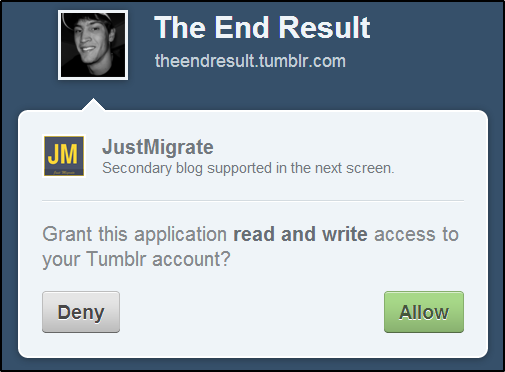
Kemudian Anda akan bisa memilih blog Tumblr mana Anda ingin mengimpor Posterous.

PENTING: Jika Anda ingin mengimpor Posterous ke a baru Tumblr blog, Anda harus membuatnya sebelumnya untuk menghubungkan JustMigrate ke Tumblr.
Perhatikan bahwa JustMigrate hanya gratis untuk 100 posting pertama. Di bawah ini adalah struktur harga, yang cukup masuk akal.
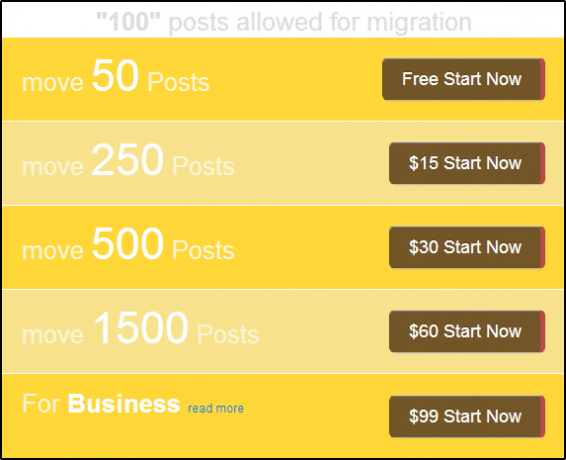
JustMigrate memang memiliki beberapa batasan, sebagian karena batasan Tumblr sendiri.
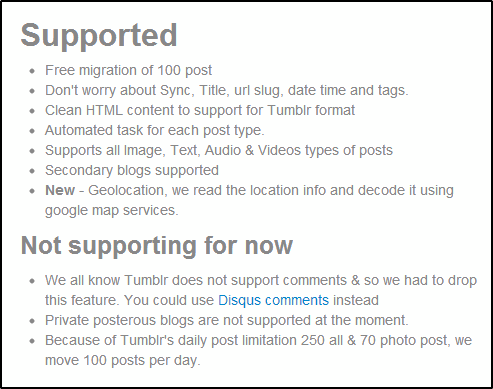
Di bawah ini adalah blog yang baru saja dimigrasi.

Fitur JustMigrated:
- Solusi sederhana untuk bermigrasi ke Tumblr, situs microblogging paling populer
- Bebaskan hingga 100 pos
- Patuhi tag #JustMigrated untuk entri
- Dukungan pelanggan yang luar biasa
Mudah: Posterous To Tumblr Via Import2 (gratis hingga 30 April)

Import2 biasanya adalah layanan yang harus Anda bayar untuk digunakan ketika Anda ingin mengimpor blog apa pun (tidak hanya Posterous) ke Tumblr. Namun, sekarang ini mereka menawarkan layanan itu gratis (untuk Posterous) hingga 30 April.
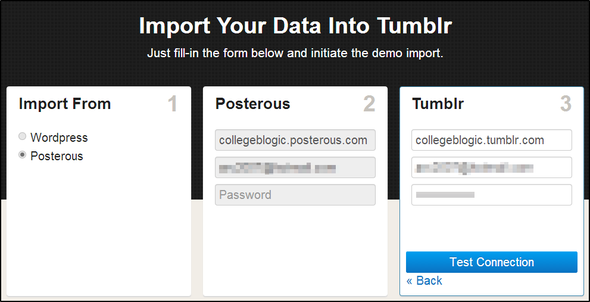
Untuk memulai, klik biru Impor Sampel Gratis tombol dan isi formulir di halaman berikutnya.

Selanjutnya, Anda harus menghubungkan Import2 ke Dropbox karena Tumblr tidak mengizinkan impor otomatis file media (bagaimana JustMigrate mengatasinya, saya tidak tahu).
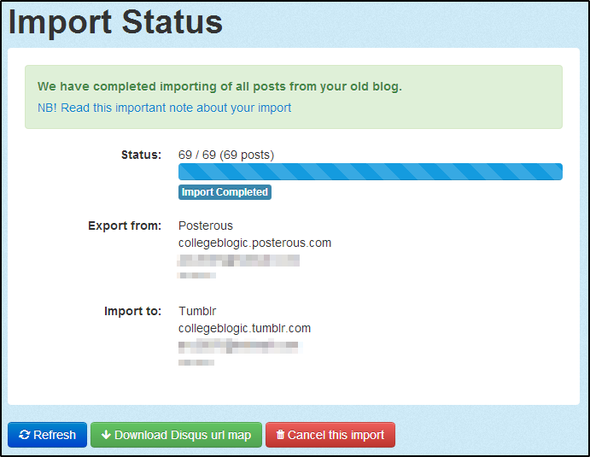
Setelah Anda menyelesaikan langkah-langkah tersebut, pos Anda akan mulai dimigrasi. Jika Anda memiliki masalah selama waktu ini, hubungi Import2 dan mereka akan membantu Anda.

Fitur Import2:
- Gratis hingga 30 April
- Integrasi tanpa batas dengan Tumblr
- Solusi cepat dan mudah
Sedang: Posterous To WordPress.com (gratis)
Mengimpor dari Posterous ke WordPress.com cukup sederhana. Sebenarnya WordPress menyediakan tutorial menyeluruh tentang cara melakukan ini, jadi selain memandu Anda melalui langkah-langkah di sini, lihat instruksi mereka.
Saya akan mengatakan bahwa proses ini adalah salah satu yang tercepat dan terinci, di sebelah Posthaven. Saya cukup senang melihat bagaimana semuanya bergerak dan akhirnya mencari.
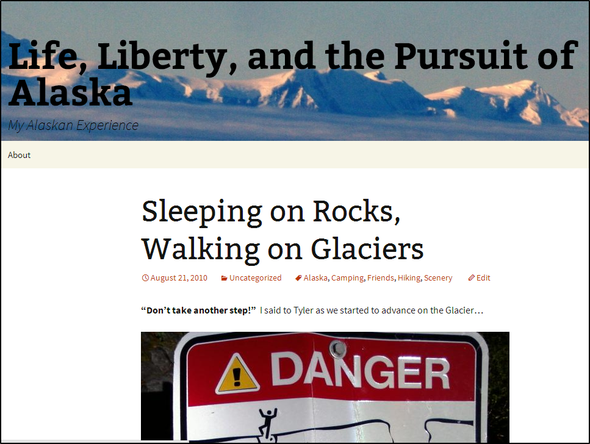
Lanjutan: Posterous To Self-Hosted WordPress.org ("Gratis")
Jika Anda sudah memiliki blog yang di-host sendiri, atau mungkin mau buat satu Menyiapkan Blog Bagian 1: Metode Self-Hosting DIYAda banyak layanan blog "gratis" berkualitas gratis yang tersebar di seluruh Web, dengan layanan besar nama-nama seperti Tumblr, WordPress.com, Blogger dan Posterous semakin populer sebagai jumlah mereka tumbuh. Tidak selalu seperti ini, ... Baca lebih banyak , Anda mungkin ingin mempertimbangkan untuk memindahkan blog Posterous Anda ke sana. Untuk melakukan ini, Anda memerlukan plugin yang disebut Importir Posterous Lanjutan. Jika Anda mencari ini dari dalam bagian plugins dari Dashboard WordPress Anda, Anda akan dapat menginstalnya langsung ke WordPress tanpa harus repot mengunduh dan mengunggah. Setelah diinstal, cukup klik Aktifkan Plugin.
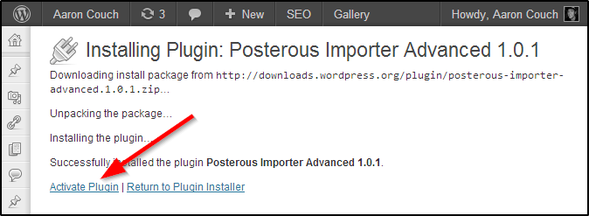
Di bilah sisi di sebelah kiri Anda, klik Alat lalu Impor. Dari daftar platform blog, klik XML Posterous.
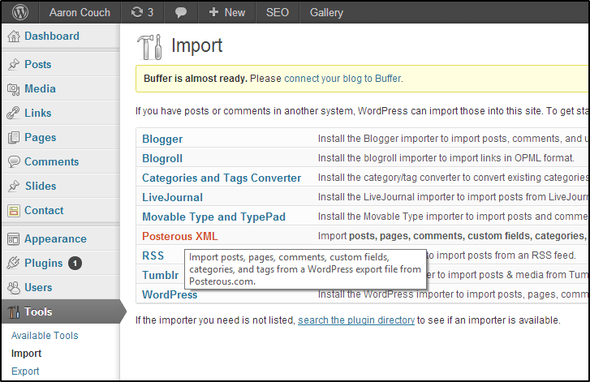
Klik tautan Pilih File tombol dan arahkan ke tempat Anda menyimpan file Posterous.
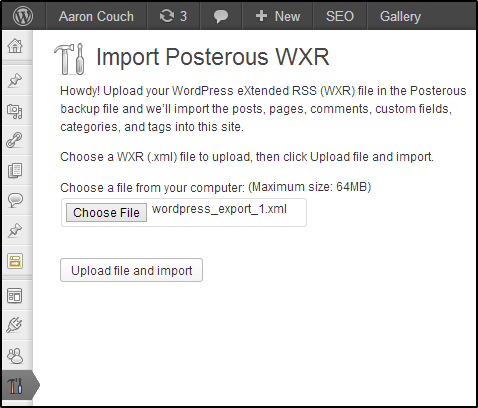
Bagaimana Anda mendapatkan file Posterous? Itu instruksi dari WordPress.com tunjukkan caranya.
File akan diunduh sebagai file ZIP dan perlu di-unzip. Di sinilah Anda akan menemukan file yang Anda butuhkan.

Ikuti petunjuk lainnya untuk menyelesaikan pengimporan, termasuk memasukkan Anda kredensial masuk Posterous, dan Anda akan segera memiliki blog Posterous lama di blog WordPress baru Anda yang di-hosting sendiri.

CATATAN: "Gratis" ada dalam tanda kutip karena secara teknis nama domain dan hosting tidak gratis.
Sedang ke Lanjutan: Posterous To Blogger (Gratis)
Mungkin cara terbaik untuk bermigrasi ke Blogger, adalah bermigrasi dulu ke WordPress... sayangnya. Jadi jika Anda sudah memiliki akun WordPress.com, Anda selangkah lebih maju. Bagi Anda yang tidak, Anda harus membuatnya jika ingin memindahkan blog Posterous Anda ke Blogger.
Sekarang, seperti yang saya katakan, itu adalah cara terbaik yang saya temukan dan sukses secara pribadi. Beberapa tempat di Internet menyarankan untuk mengunggah header.xml file dari unduhan Posterous ke Blogger.

Saya mencoba ini berkali-kali dan tidak berhasil. Namun, menggunakan metode WordPress to Blogger lakukan. Jadi, pertama ikuti Instruksi WordPress.com, lalu kembali ke sini untuk mengetahui cara mengekspor WordPress.com ke Blogger.
Baiklah, jadi sekarang Anda harus memiliki blog Anda di WordPress.com. Di Dasbor WordPress, buka Alat di bilah sisi kiri dan klik Ekspor.
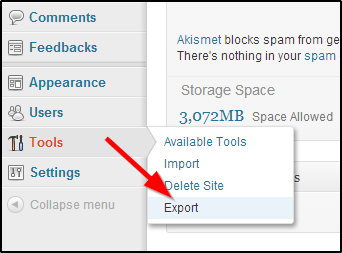
Halaman berikutnya akan memberi Anda dua opsi - pilih yang pertama, yang disebut Ekspor dan cukup buat file XML dari semua yang ada di blog Anda. Anda kemudian dapat memilih apakah Anda ingin mengekspor semua konten Anda, atau hanya posting Anda, atau halaman, atau umpan balik. Memilih Semua konten dan klik yang biru Unduh File Ekspor tombol.
Sekarang Anda harus mengonversi file WordPress ke format file Blogger. Ada alat yang hebat untuk melakukan ini di [Tidak Lagi Tersedia].

Perhatikan bahwa file harus di bawah 1MB. Jika Anda memiliki file lebih besar dari itu, Anda dapat menggunakan a pembagi. Setelah Anda mengonversi dan menyimpan file Blogger baru ke komputer Anda, Anda harus mengunggahnya ke Blogger. Di Blogger, akan ada bilah sisi di sebelah kiri Anda. Gulir ke bawah dan klik Pengaturan, lalu gulir ke bawah dan klik Pilihan.

Di bagian atas Pilihan halaman, di bawah Alat blog, klik Impor blog.

Gunakan Windows Explorer Buka untuk menavigasi ke tempat Anda menyimpan file XML Blogger dan mengunggahnya (sekali lagi, Anda hanya perlu mengunggah beberapa file jika file WordPress Anda lebih dari 1MB).

Setelah Anda mengisi CAPTCHA dan klik oranye Impor blog tombol, Anda sudah siap dan posting akan muncul dengan cukup cepat.
Kiat 1: Gunakan Banyak Metode Migrasi
Saya pribadi merekomendasikan untuk menggunakan beberapa teknik agar Anda tidak bisa mengandalkan satu layanan pun. Plus, beberapa opsi tidak memiliki fitur lengkap seperti yang lain. Misalnya, jika Anda ingin bermigrasi ke Tumblr, saya menemukan bahwa halaman saya dari blog Posterous tidak diimpor.
CATATAN: Dalam proses ini Posthaven adalah hanya blog yang mengimpor semuanya dengan benar. Semua metode lain memiliki sesuatu "off" dengan mereka. Blogger memiliki gambar-gambar raksasa, WordPress saya yang di-host-sendiri tidak membawa semua teks untuk beberapa artikel, dan WordPress.com tidak mengimpor halaman.
Jadi, mungkin judulnya harus diubah untuk menggunakan Posthaven di samping hal lain yang ingin Anda lakukan. Bahkan jika Anda hanya ingin menggunakannya sebagai solusi satu kali untuk menangkap semua yang ada di blog Posterous Anda dan kemudian membatalkan berlangganan Anda, saya katakan $ 5 akan sia-sia.
Kiat 2: Jangan Lupa Tentang Tautan Anda
Jika Anda menautkan ke situs Posterous lain, termasuk milik Anda, mereka jelas akan rusak. WordPress memiliki plugin yang dapat Anda gunakan untuk mendeteksi tautan yang rusak. Anda juga bisa menyaringnya dan mengubahnya secara manual (jika bisa diubah).
Kiat 3: Jangan Lupa Mematikan Autoposting
Autoposting adalah fitur luar biasa untuk blog Mendistribusikan Konten Blog Anda: Layanan Posting Otomatis TerbaikApakah Anda seorang blogger? Bagaimana dengan blogger dari banyak blog? Jika Anda memiliki beberapa blog untuk dibagikan dan semua jejaring sosial populer (mis. LinkedIn, Facebook, Twitter, dll.) Untuk dibagikan, Anda ... Baca lebih banyak , tetapi di saat seperti ini, ini bisa menjadi mimpi buruk jejaring sosial - percayalah, saya sudah melakukannya. Itu tidak cantik dan biasanya terdiri dari permintaan maaf kepada semua pengikut Anda karena telah mengaitkan umpan berita mereka. Kedengarannya menyenangkan bukan?
Tidak! Jadi jangan lupa matikan ini.
Pengingat: API Posterous Mungkin Sangat Lambat Hari Ini
Sebagai imbalan untuk menyimpan ini untuk hari terakhir, Anda mungkin akan mengalami beberapa masalah... kemungkinan mengakibatkan API Posterous dibombardir dengan hits. Meskipun, saya tidak akan menghubungi Posterous untuk mendapatkan dukungan. Sebaliknya, hubungi layanan yang Anda gunakan, seperti JustMigrate, Import2, Posthaven, dll. - mereka akan dapat membantu Anda dengan lebih baik atau memberi tahu Anda berapa lama waktu yang dibutuhkan untuk proses tersebut diselesaikan.
Kesimpulan
Sekali lagi, dari semua metode ini saya sangat senang dengan WordPress.com dan Posthaven dalam cara mereka menangani impor. Posterous, senang mengenal Anda - Anda adalah teman yang baik, tetapi sekarang saatnya untuk melanjutkan.
Apakah Anda memiliki rekomendasi menit terakhir untuk memigrasi Posterous ke platform lain? Jika demikian, silakan berbagi.
Dan jika Anda baru mengenal Linux, jangan lupa untuk memeriksa MUO resmi panduan untuk Linux.
Kredit Gambar: Nisan Dengan Rumput Di Latar Belakang Putih via Shutterstock
Aaron adalah lulusan Asisten Dokter Hewan, dengan minat utamanya dalam margasatwa dan teknologi. Dia menikmati menjelajahi alam bebas dan fotografi. Ketika dia tidak menulis atau terlibat dalam penemuan teknologi di seluruh jala, dia dapat ditemukan sedang membombardir lereng gunung dengan sepedanya. Baca lebih lanjut tentang Aaron di situs pribadinya.